
Program untuk pembersihan dan pengoptimalan, yang setidaknya memiliki beberapa manfaat pada zaman Windows XP karena ketidaksempurnaan versi sistem operasi itu sendiri, kemudian, ketika Windows berevolusi, tidak hilang dari pasar perangkat lunak, tetapi berevolusi seiring dengan itu. Benar, sebagian besar dalam format komersial. Ide pembersihan dan optimalisasi telah menjadi dasar bagi banyak produk perangkat lunak sebagai manuver yang menarik. Dan agar pengguna yang tidak melihat perbedaan khusus antara kinerja sebelum dan sesudah pembersihan dan optimasi tidak mengecewakan dalam produk perangkat lunak tersebut, para pengembang mulai memasok mereka dengan berbagai alat, seringkali bahkan sangat berguna. Salah satu pembersih pengoptimal ini, program Wise Care 365 Free, akan dibahas dalam artikel ini..
1. Tentang Wise Care 365 secara umum
Tujuan paket perangkat lunak Wise Care 365 adalah perawatan komprehensif komputer. Wise Care 365 adalah produk All-in-One, platform yang terdiri dari berbagai utilitas, yang sebagian besar juga dapat digunakan secara individual. Tulang punggung Wise Care 365 dari utilitas untuk membersihkan dan mengoptimalkan Windows dilengkapi dengan klasik genre - manajer startup, pemantauan proses, duplikasi fungsi sistem lainnya. Wise Care 365 adalah sejenis perancang, seperangkat utilitas dasar, jika diinginkan, dapat dilengkapi dengan utilitas pengembang lain, dan mereka juga akan menjadi bagian dari paket perangkat lunak. Di antara kelebihan Wise Care 365 adalah dukungan untuk banyak bahasa, termasuk Rusia, struktur program yang logis dan mudah dipahami, antarmuka intuitif modern yang menyediakan "roti" yang bagus seperti memilih tema.
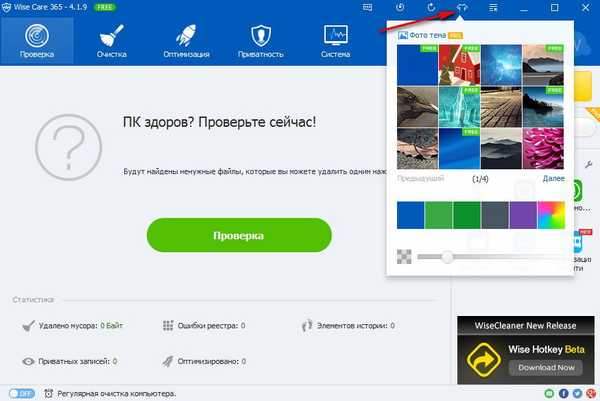
Wise Care 365 Optimizer Cleaner adalah produk komersial tetapi jujur. Pengembang memonetisasi upaya mereka dengan versi berbayar dari program ini, tetapi pada saat yang sama mereka dengan murah hati memberikan versi gratis dengan fungsi Gratis. Tidak ada versi percobaan yang mendesak, tidak ada tangkapan saat memasang jenis instalasi terkait dari perangkat lunak yang tidak perlu. Wise Care 365 Free dapat sepenuhnya digunakan dalam kerangka fungsionalitas gratis yang ditawarkan. Versi gratis menunjukkan potensi penuh program dalam versi berbayar Pro. Beberapa utilitas dalam versi gratis itu palsu dan menjadi tersedia hanya setelah memasukkan kunci aktivasi untuk versi Wise Care 365 Pro. Yah, bahkan dalam versi Pro, gambar latar belakang dapat diterapkan ke antarmuka program, sementara secara gratis hanya diperbolehkan untuk mengubah warna bagian atas dan bagian utama jendela.
Jadi, fungsionalitas apa yang ditawarkan dalam versi gratis dari program ini?
2. Pembersihan dan pengoptimalan otomatis
Tab pertama dari program Verifikasi adalah semacam zona kepercayaan untuk program tersebut. Ini adalah awal pembersihan dan optimalisasi Windows dalam mode otomatis, dengan pengaturan default yang dikonfigurasi. Program ini akan mencari pengaturan keamanan sistem yang salah menurut pendapat pengembangnya, file sementara yang tidak digunakan, cache sistem, cache browser, entri registri Windows yang salah dan hal-hal lain, koreksi atau pembuangan yang idealnya mengarah pada peningkatan kinerja.
Setelah menganalisis kemungkinan masalah, di jendela program Wise Care 365 kita akan melihat laporan dengan sejumlah kesalahan yang mengkhawatirkan dan diagnosis dalam bentuk indeks kesehatan PC. Dalam kasus kami, seperti dapat dilihat pada tangkapan layar di bawah ini, indeks memiliki indikator terburuk. Tetapi pada kenyataannya, semuanya sesuai dengan PC yang diuji, dan kinerja, pujian untuk komponen, adalah normal. Indeks kesehatan tidak lebih dari taktik pemasaran. Dimungkinkan untuk mendiagnosis apa yang disebut kesehatan hanya dengan program yang sangat terspesialisasi, tetapi tidak dari komputer secara keseluruhan, tetapi dari komponen perangkat keras secara terpisah. Karena itu tunduk pada keausan fisik. Berlaku untuk Windows tentang kesehatan hanya dapat dikatakan sebagai kunci infeksi virus. Tapi ini adalah cerita yang sangat berbeda, yang tidak ada hubungannya dengan pembersihan dan pengoptimalan..
Pembuat program Wise Care 365 menawarkan obat mujarab untuk semua masalah yang ditemukan selama analisis dalam bentuk tombol "Perbaiki" yang menonjol. Alternatif yang lebih masuk akal adalah mempelajari setiap parameter dari hasil analisis. Misalnya, dalam kasus kami, Wise Care menganggap pengaturan pembaruan Windows sebagai masalah, sementara menonaktifkan pembaruan adalah tindakan yang disengaja. Untuk kasus seperti itu, opsi "Lewati" disediakan - tidak termasuk parameter dari daftar pemecahan masalah.
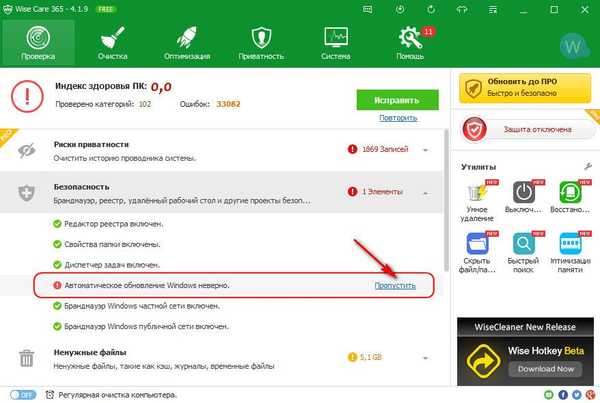
Contoh spesifik lain dari ketidaksesuaian pembersihan otomatis segala sesuatu secara berturut-turut adalah sejarah memasukkan perintah layanan Run, yang memberikan kenyamanan ketika terus-menerus bekerja dengan fungsionalitas Windows biasa.
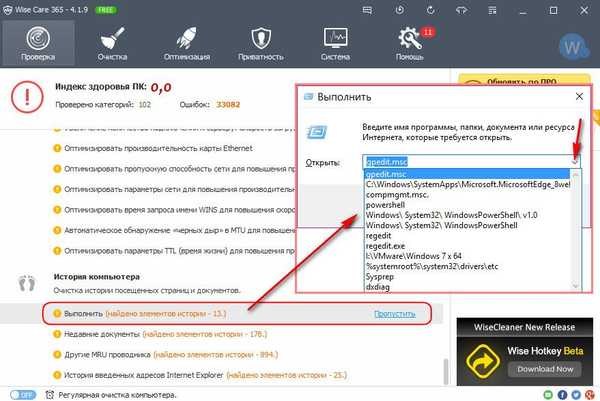
Parameter optimasi perlu ditangani dengan sangat hati-hati. Bereksperimen dengan mereka adalah yang terbaik jika Anda memiliki titik pemulihan atau cadangan Windows yang dibuat..
Wise Care 365 Free adalah produk yang fleksibel dan dapat disesuaikan. Semua nuansa pembersihan otomatis dan pengoptimalan disesuaikan. Di pengaturan program, di bagian "Kategori", Anda dapat menghapus atau menambahkan tanda centang untuk parameter individual untuk setiap kategori masalah yang Anda cari.
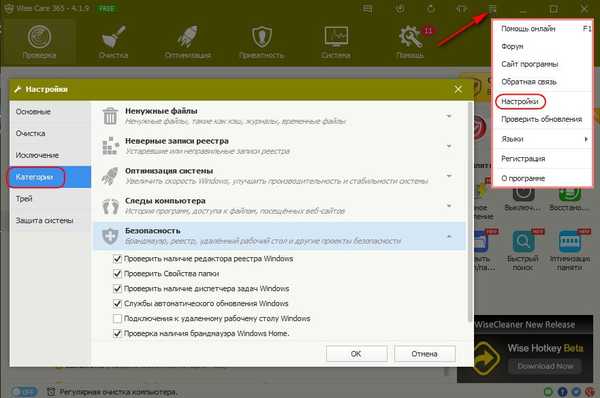
Di bagian "Pengecualian" di atas, Anda dapat menambahkan, masing-masing, pengecualian - file, jenisnya, folder, kunci registri sistem, dan hal-hal lain di mana program tidak boleh pergi. Dan di tab pengaturan "Umum", lebih baik untuk menghapus beberapa tanda centang aktivitas Wise Care yang telah ditentukan,
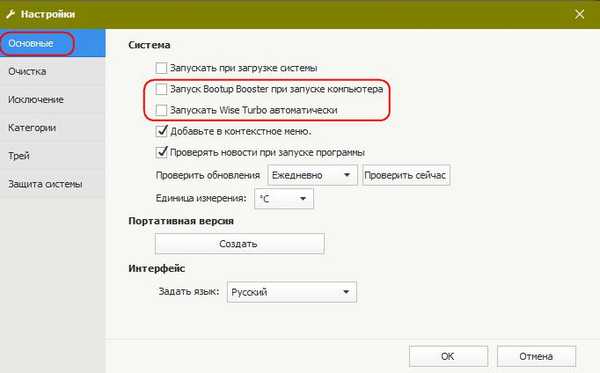
karena program di latar belakang akan secara independen menghapus semua yang dianggapnya sesuai. Dan soal itu sebenarnya sudah akan melaporkan notifikasi di system tray.
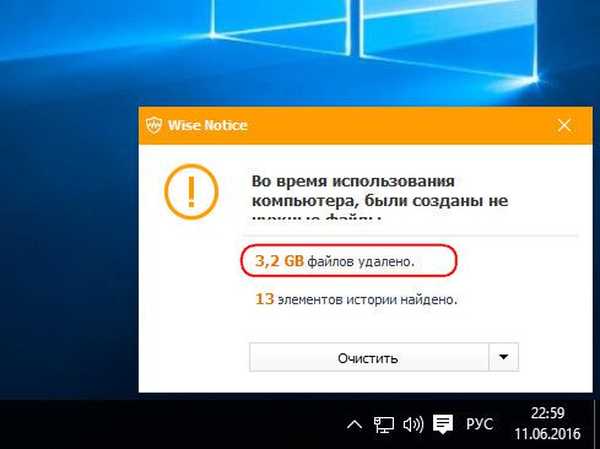
Di Wise Care 365, pembersihan berkala dan optimalisasi Windows dapat sepenuhnya dipercayakan ke otomatisasi. Program memiliki penjadwal terjadwal untuk tujuan ini..
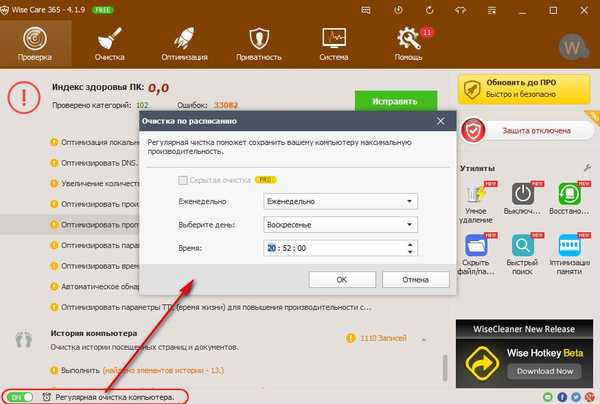
Tetapi lebih baik melakukannya secara manual menggunakan utilitas terpisah, yang masing-masing bertanggung jawab atas sektor khusus pembersihan komputer.
3. Pembersihan manual
Utilitas untuk membersihkan masing-masing sektor komputer dikumpulkan di tab program "Pembersihan". Di antara yang tersedia dalam versi gratis Wise Care 365 adalah:
- "Pembersihan registri" - utilitas, masing-masing, untuk membersihkan registri Windows;
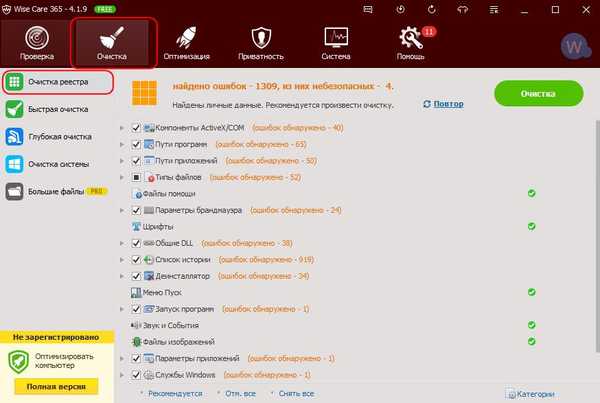
- "Pembersihan Cepat" - utilitas untuk menghapus file Windows sementara dan program individual;
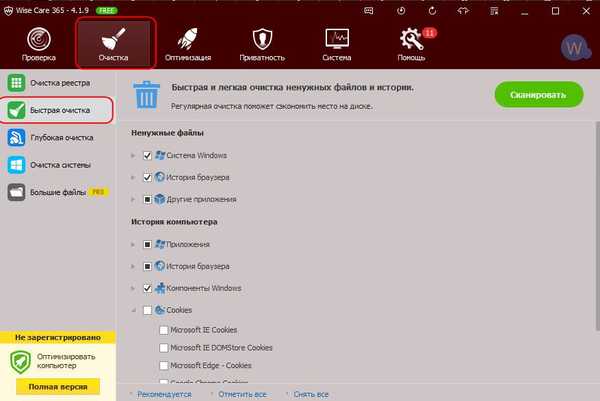
- "Pembersihan mendalam" - utilitas yang berfungsi seperti penganalisa ruang disk, tetapi hanya di dalam file sementara dan yang tidak digunakan;
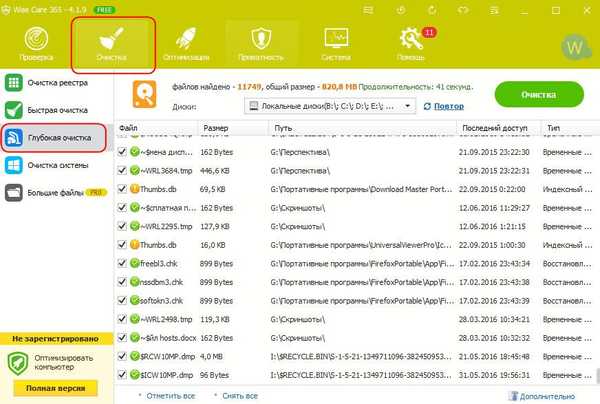
- "Pembersihan Sistem" - utilitas untuk menghapus elemen sistem individual.
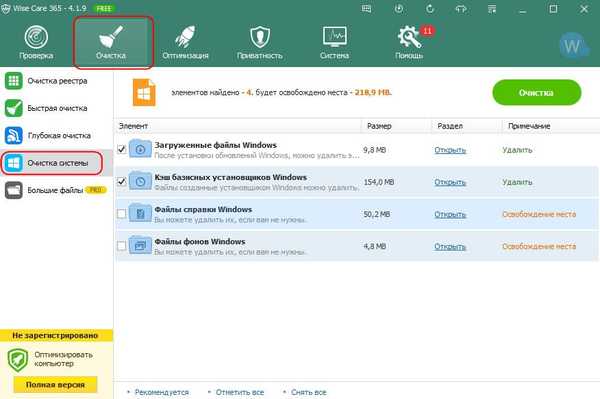
4. Optimalisasi
Tab Program pengoptimalan berisi utilitas untuk mempercepat Windows. Tidak semua juga tersedia secara gratis di sini, tetapi kebanyakan dari mereka:
- "Optimasi" pada dasarnya adalah utilitas tweaker yang dirancang untuk mempercepat peluncuran dan pengoperasian sistem, diduga karena konfigurasi optimalnya;
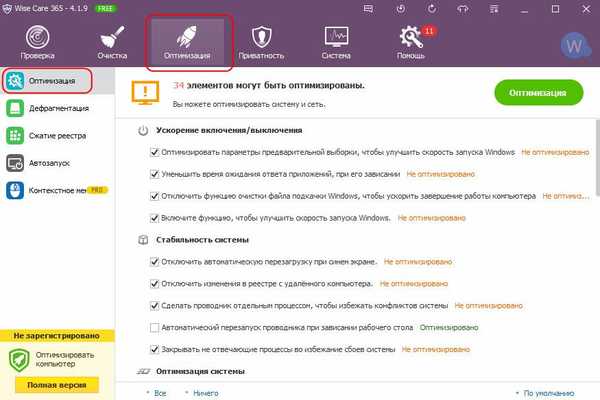
- "Defragmentasi" dan "Kompresi Registry" - utilitas untuk defragmenting, masing-masing, bagian dari disk komputer dan registri Windows;
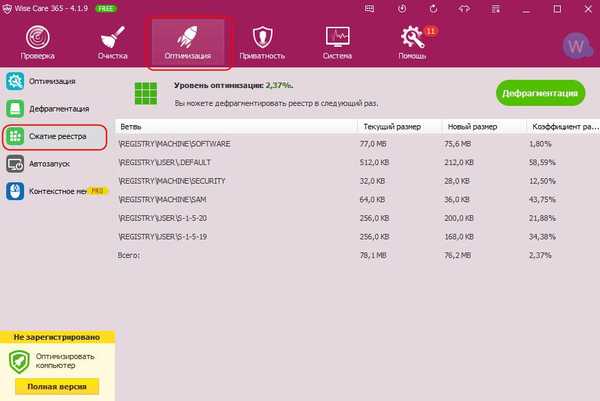
- "Startup" - manajer startup dengan kemampuan untuk menonaktifkan startup tidak hanya aplikasi, tetapi juga layanan latar belakang dengan Windows.
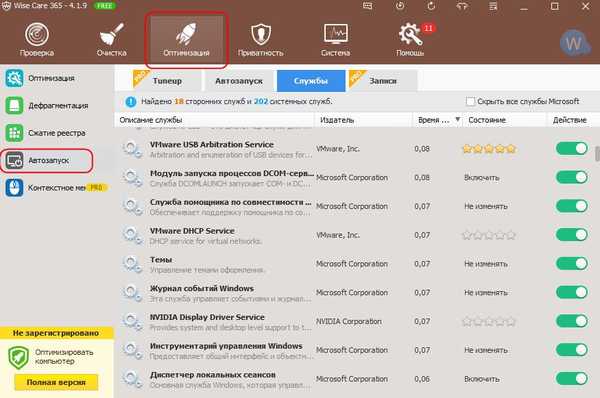
5. Penghancur dan password generator
Tab "Privasi" adalah kumpulan utilitas yang berguna untuk memastikan kerahasiaan. Anda dapat menggunakan utilitas secara gratis:
- "Mashing the disk" dan "Mashing the files" - penghancur untuk penghancuran total data seluruh bagian disk (dengan kemampuan untuk memilih jumlah lintasan) dan file individual;
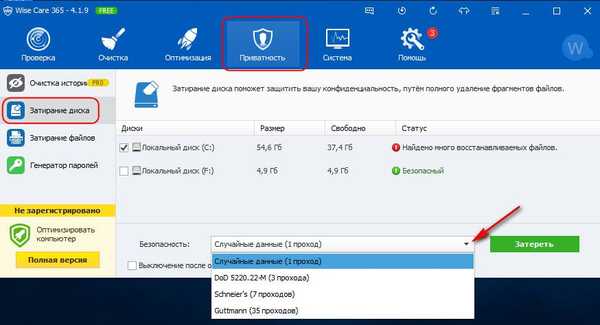
- Pembuat kata sandi untuk membuat kata sandi dari segala kerumitan.
6. Pengelola tugas dan informasi komponen
Utilitas ditempatkan di tab "Sistem":
- "Proses" - sebuah alternatif untuk task manager Windows biasa;
- Ikhtisar Perangkat Keras - Ringkasan primitif perangkat keras komputer.
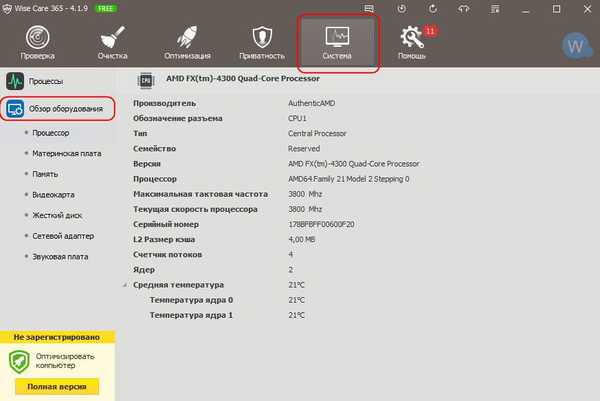
7. Utilitas tambahan
Seperti yang disebutkan di atas, paket dasar fungsionalitas Wise Care 365 Free dapat dilengkapi dengan berbagai utilitas lainnya. Di tab "Pindai" di panel samping di sebelah kanan, kami menemukan representasi dari semua utilitas yang tersedia, serta yang belum masuk dalam program, tetapi mereka akan diunduh dan diimplementasikan ke antarmuka sesuai permintaan pertama pengguna - dengan klik. Pintasan utilitas berpotensi ditandai dengan akhiran "Baru". Semuanya gratis..
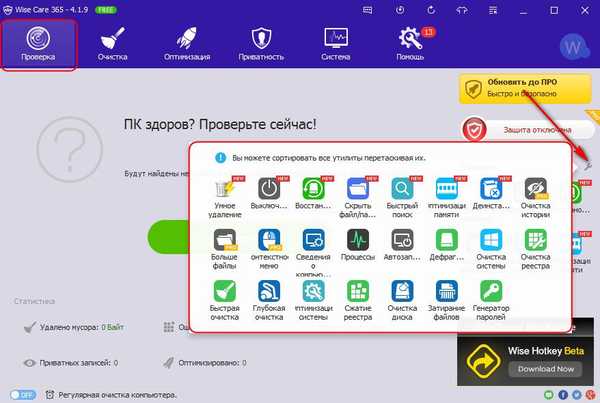
Di antara mereka:
- uninstaller (sederhana dan dengan fungsi membersihkan sisa-sisa program yang dihapus);
- penghitung waktu mematikan komputer;
- utilitas pemulihan file yang dihapus;
- utilitas untuk menyembunyikan file, folder, flash drive;
- mesin pencari intrasistem;
- Pengoptimal RAM.
Utilitas ini adalah produk mandiri yang dapat diluncurkan baik dari antarmuka Wise Care 365 Free dan melalui pintasan desktop mereka.
8. Cadangan
Pembersih pengoptimal jauh dari jenis perangkat lunak yang aman, terutama di tangan pemula. Oleh karena itu, pencipta Wise Care 365 Free merawat cadangan dan mengimplementasikan fungsi ini secara langsung di antarmuka program. Tombol kedua yang tidak mencolok di bagian atas jendela adalah pembuatan titik pemulihan Windows dan salinan registri-nya.
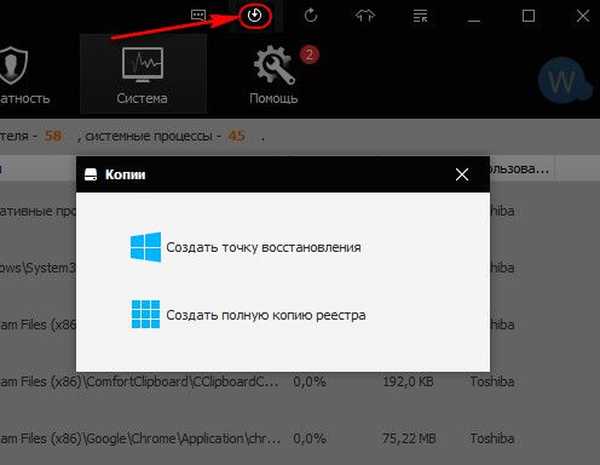
Tombol di sebelah - fungsi pemulihan sistem dan registri.
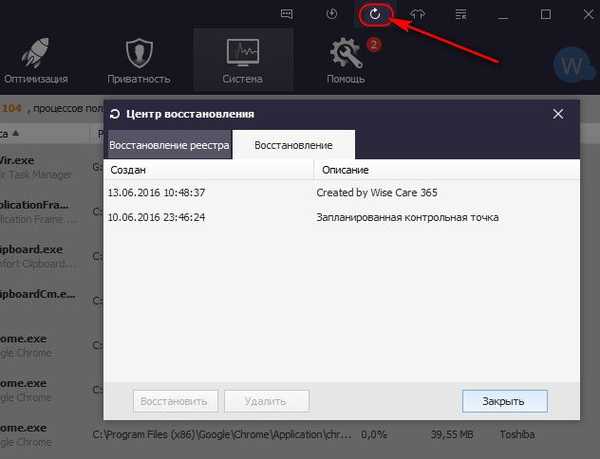
Registri lebih sederhana: secara default, program ini dikonfigurasi untuk secara otomatis membuat cadangan registri sebelum membersihkannya. Tetapi titik pemulihan sebelum setiap pembersihan dan optimalisasi Windows harus dibuat secara manual.
9. Widget
Wise Care 365 Free diinstal dengan widgetnya di sudut kanan bawah layar. Widget menunjukkan persentase penggunaan RAM dan aktivitas prosesor. Mengklik dua kali pada tampilan persentase memori yang digunakan akan memulai proses optimasi otomatis - pada kenyataannya, membongkar proses individu. Dan ketika Anda mengklik ikon aktivitas prosesor, Anda dapat secara manual memilih proses spesifik untuk menurunkannya dari memori.
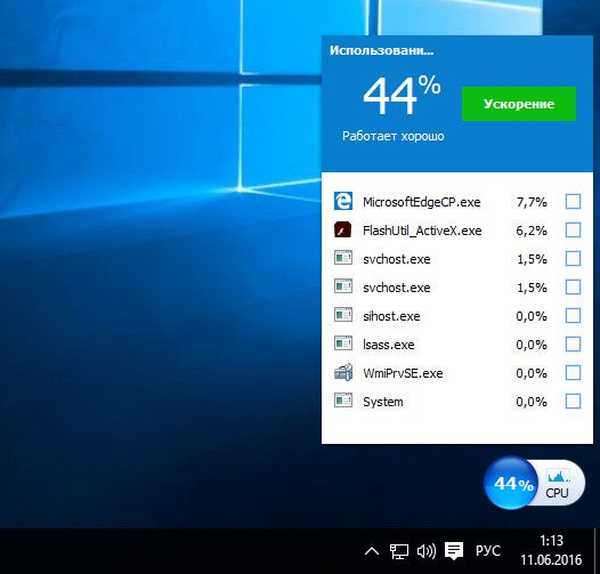
Di pengaturan di bagian "Baki", Anda dapat mengonfigurasi optimasi memori otomatis pada ambang batas persentase yang diberikan. Dan tampilan aktivitas prosesor dapat diubah menjadi indikator suhunya, suhu kartu video atau hard drive.
10. Versi portabel
Fungsi membuat versi portabel tersedia di dalam sistem Wise Care 365 Free yang diinstal..
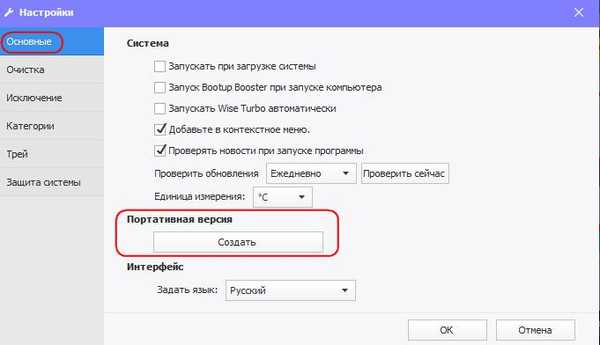
Ini dilakukan dalam pengaturan, di bagian pertama "Umum".
Unduh Wise Care 365 Free dari situs web resmi: http://wisecleaner.com/upgrade-wisecare365.html
Semoga harimu menyenangkan!











